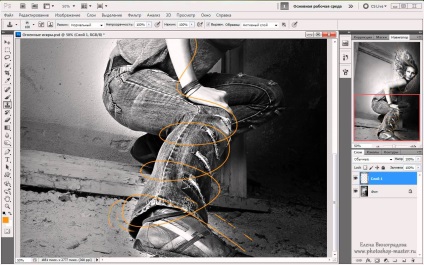
В този Photoshop урок, вие ще научите в 10 лесни стъпки да се направи луд линия на пожар. Такъв луд ефект ще даде снимките си по-изразителен и динамичен.
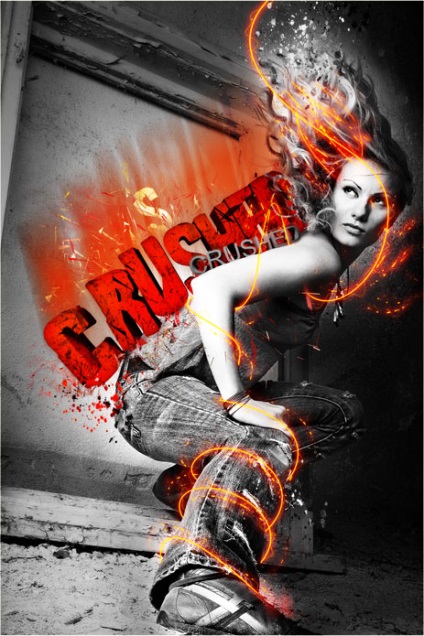
За този урок трябва да избере най-зрелищните снимките, които са във вашия архив. Ако такъв не е бил, по-добре да вземе камерата и да направите свой начин!
Отворете снимката в Photoshop и да го превърне в черно и бяло.
Ако не знаете как да направите това, вижте този урок.
След като снимката е готова, включете контурите на панела (пътеки) и кликнете върху Създаване на нов контур (създаване на нов път) на фигурата от буквата (A).
Кликнете на английски буквата "Р" на клавиатурата, за да изберете инструмента Pen.
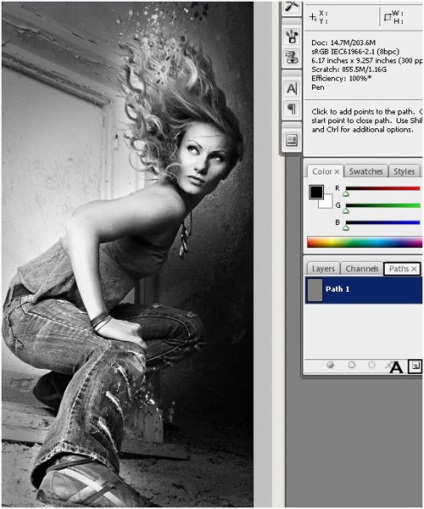
А. Щракнете върху документа за пускане на първата точка от контура.
Б. Добавяне на втората точка, даде плавен контур на завоя.
Б. да продължат да работят, след блестящия идея.
Не забравяйте, че по всяко време можете да промените формата на контура.
Можете да задръжте натиснат клавиша Ctrl и включване на бяла стрелка инструмент (пряк инструмент за избор), за да се приспособят бързо веригата.
Ако все още не разбирам инструмента Pen, Съветвам ви да погледнете този урок.
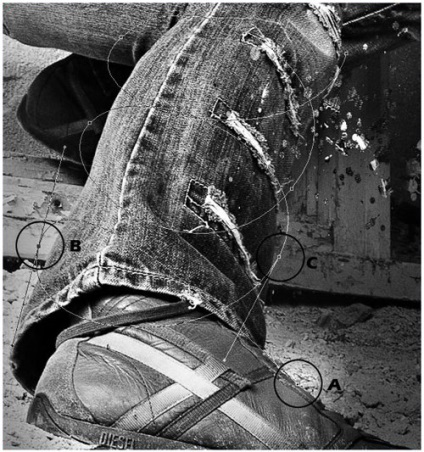
И накрая, веригата е готов! Между другото, в тези области, които след това се крият зад ръцете и краката, не спират за дълго време, тъй като те все още ще се види.
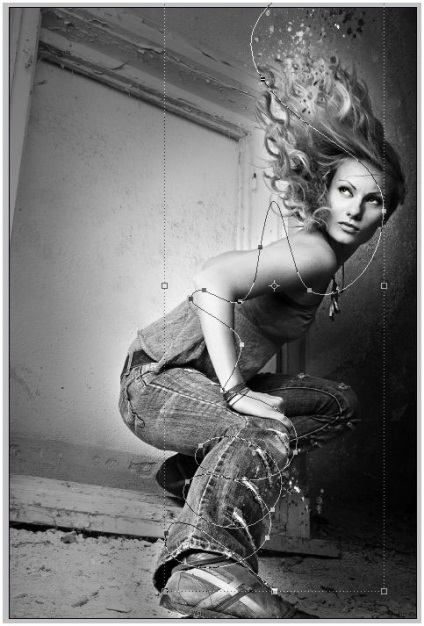
А. Сега вземете мека инструмент кръгла четка, на ваше усмотрение размер (в урок използвайте четка = 5 пиксела) оранжево.
Б. Създайте нов слой и го наречете "Огън!"
Б. Върнете се към контурите на палитрата и кликнете върху бутона по-долу, се нарича инсулт (удар път, означен с буквата C).
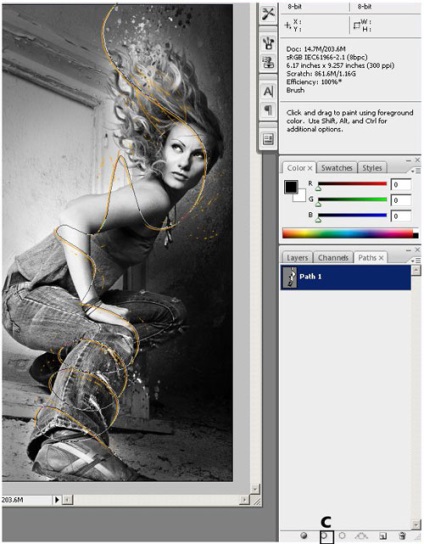
Контурът на червена линия ще се появи веднага! За да се очертае, че няма да се намесва, натиснете Ctrl + H, за да го скрие.
На снимката трябва да сте забелязали, че има допълнителни линии на портокал. Този ефект дава илюзията за движение на огън, истината! Но за тях, ние не създават вериги!
Как е направено? Много просто - да вземе печат, изберете Спрей (пръски) клонинг четка част от линията и се намира в близост.
С допълнителни изтриване гумичка участъци, които не трябва да са видими за краката и ръцете.
Щракнете с десния бутон върху слоя с Огъня, изберете Blending Options (Blending Options), където можете да добавите различни слой стилове.
Опитайте се да се прилагат едни и същи стилове и настройките, които виждате по-долу, но имайте предвид, че параметрите могат да се регулират по ваш вкус и цвят.
Така че, ние добавяме:
Вътрешна сянка, светят външно и вътрешно осветление
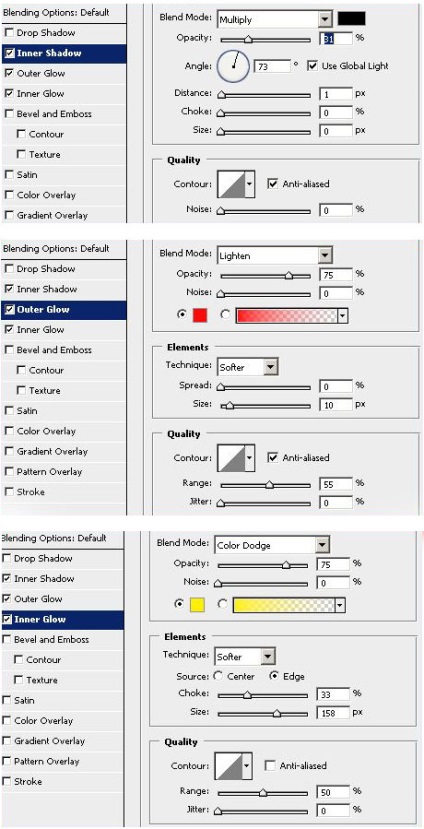
Дублиране на "Fire" и променете режима на смесване за наслагване (Overlay)
На слой дублира разстояние glazik стилове имат вътрешна сянка (вътрешна сянка) и вътрешно осветление (вътрешна светлина), за да ги деактивирате.
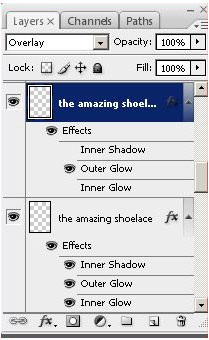
Сега кликнете два пъти върху останалите Outer Glow стил за промяна на нейните параметри.
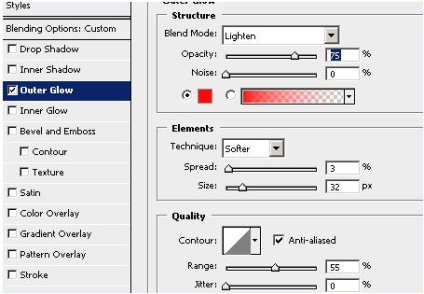
Още малко и може би много време да се харчат за работата си, за да получите нещо подобно.
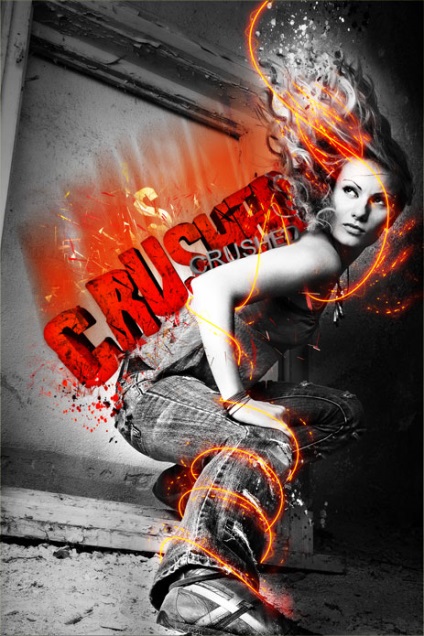
Друга малка бележка. Дублиране на огъня отново и приложите филтър - изкривена - вълна (филтър> наруши> вълна). Поиграйте си с нивото на непрозрачност и пасирайте режими, особено с припокриване.
Добавки:
23650
абонати:
70 000+
Потребителят опит:
332976
Нашите други проекти:
регистрация
Регистрирайте по пощата
Свързани статии
